使用VSCode写Markdown需开启预览并安装插件以提升效率。1. 默认支持语法高亮与预览,可用快捷键Ctrl+Shift+V打开实时预览;2. 推荐安装Markdown All in One、Markdown Preview Enhanced和Markdownlint插件,实现目录生成、导出PDF、语法检查等功能;3. 熟练掌握标题、列表、加粗、链接等常用语法及Ctrl+B、Ctrl+I等快捷键;4. 通过右键预览窗口可导出为HTML或PDF格式。合理配置后,VSCode成为编写技术文档的高效工具。
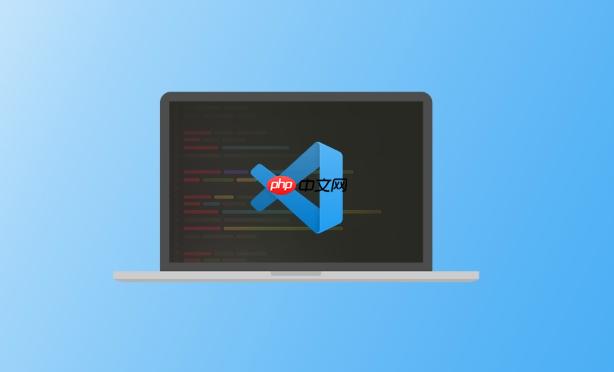
用 VSCode 写 Markdown 文档非常方便,它内置了对 Markdown 的良好支持,配合一些插件和快捷操作,能大幅提升写作效率。下面是一些实用的方法和技巧。
VSCode 默认支持 Markdown 文件(.md)的语法高亮和预览。只需创建一个以 .md 为后缀的文件,比如 readme.md,就能开始编辑。
打开 Markdown 文件后,可以通过以下方式预览内容:
虽然 VSCode 自带基础功能,但安装几个常用插件能让写作更顺畅:
掌握几个常用语法和快捷键,可以快速排版:
配合 Markdown All in One 插件,还能用快捷键:
写完文档后,可以直接导出为其他格式:
基本上就这些。VSCode 配合 Markdown 是写笔记、技术文档、博客草稿的理想组合,轻量又高效。不复杂但容易忽略的是开启实时预览和装好插件,一旦设置好,写作体验会明显提升。
以上就是如何用VSCode写Markdown文档?的详细内容,更多请关注php中文网其它相关文章!

每个人都需要一台速度更快、更稳定的 PC。随着时间的推移,垃圾文件、旧注册表数据和不必要的后台进程会占用资源并降低性能。幸运的是,许多工具可以让 Windows 保持平稳运行。

Copyright 2014-2025 https://www.php.cn/ All Rights Reserved | php.cn | 湘ICP备2023035733号